Win10去掉“安装更新并关机”选项的方法
发布时间:2017-04-06 20:20:19 浏览数:
在Win10系统下,当有更新可用,我们关机时会出现“安装更新并关机”的选项,不过有时用户不喜欢这样的显示而是希望在重启后再安装更新,那么怎么去掉 安装更新并关机的选项呢?可以参考下面的方法。
方法如下:
1、WIN+R然后在运行中输入gpedilt.msc ;
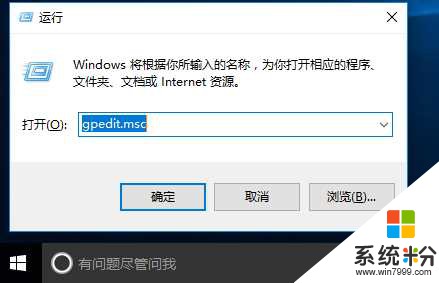
2、依次展开:计算机管理-管理模板-windows组件-Windows更新;
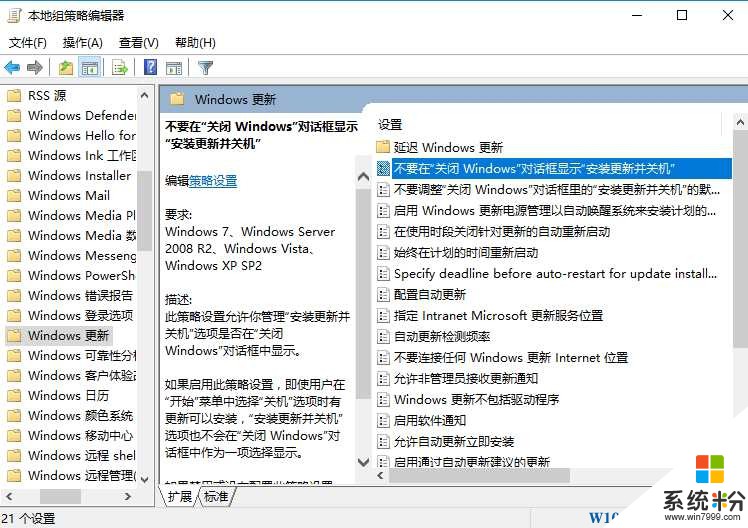
3、双击“不要在“关闭Windows 对话框显示 安装更新并关机””选项,然后设置为“已启用”确定保存就可以了。
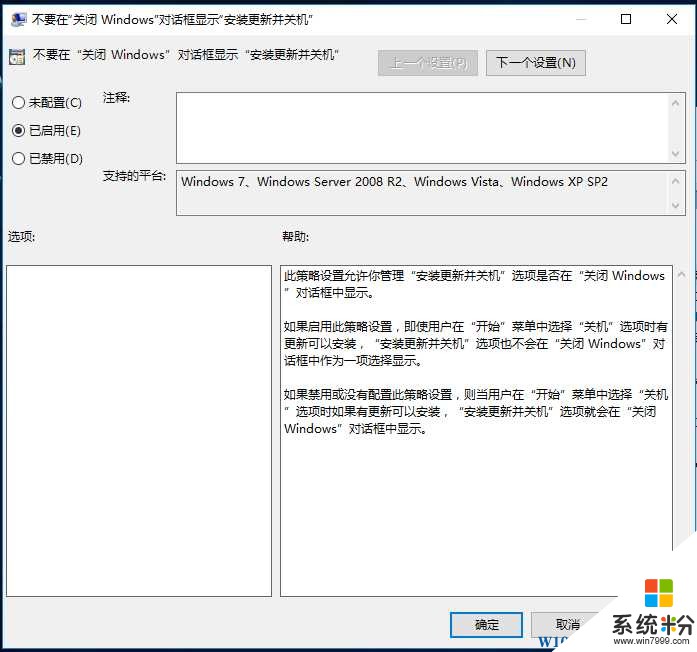
以上方法在Win7/win8.1上也都适用。需要的朋友不妨按上面的设置一下。
方法如下:
1、WIN+R然后在运行中输入gpedilt.msc ;
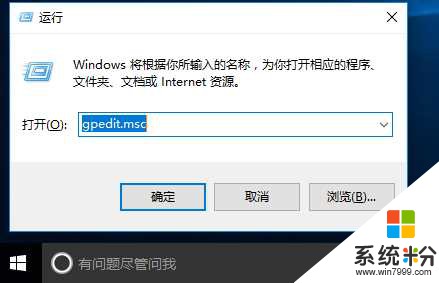
2、依次展开:计算机管理-管理模板-windows组件-Windows更新;
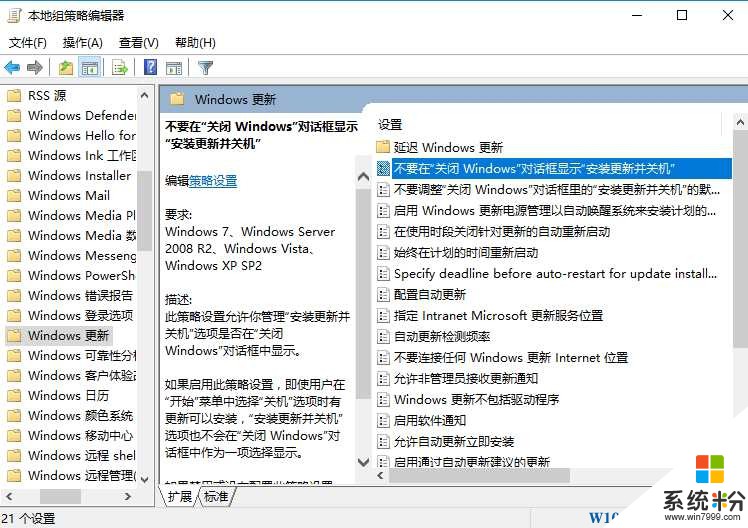
3、双击“不要在“关闭Windows 对话框显示 安装更新并关机””选项,然后设置为“已启用”确定保存就可以了。
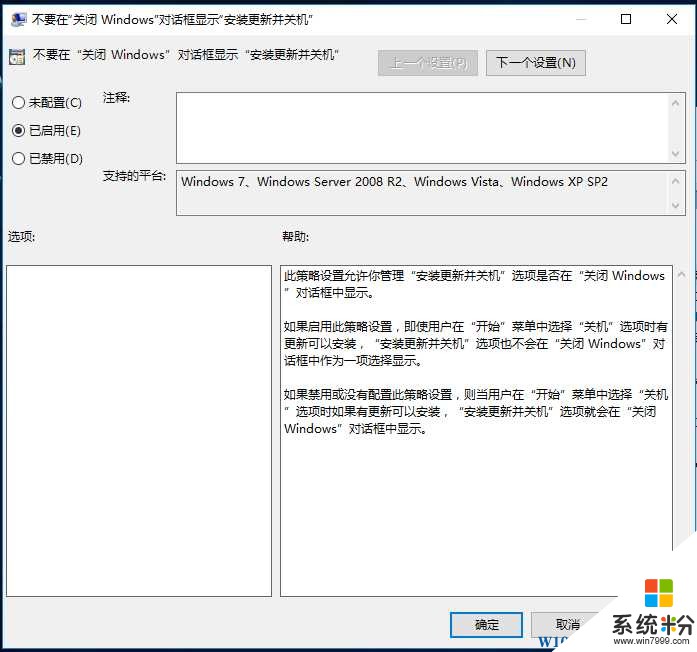
以上方法在Win7/win8.1上也都适用。需要的朋友不妨按上面的设置一下。